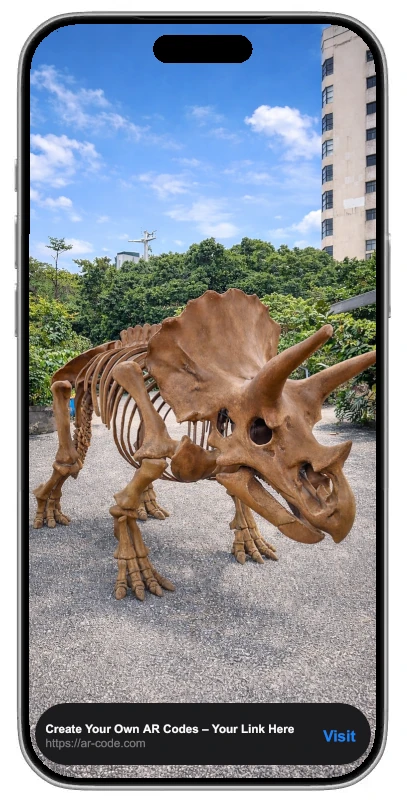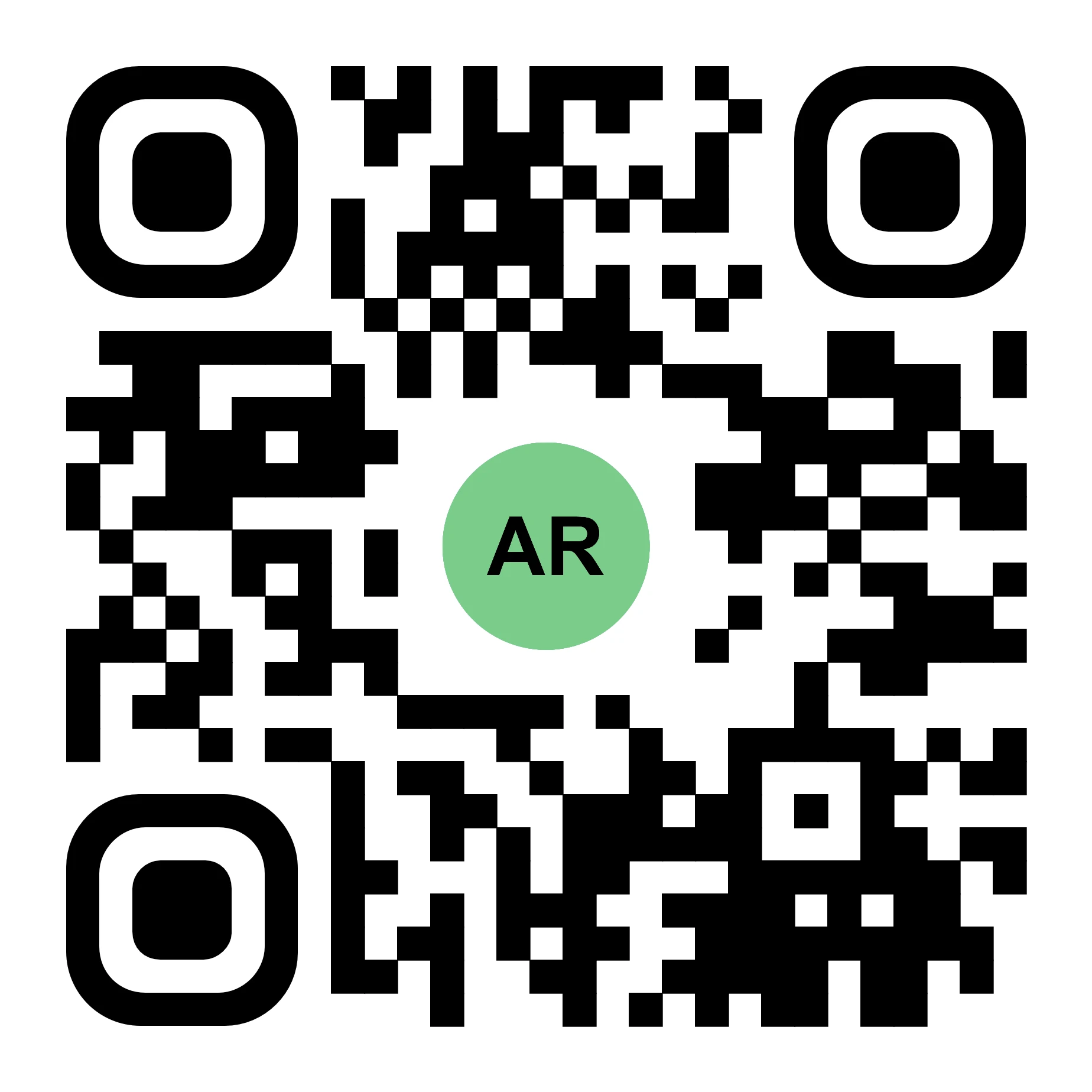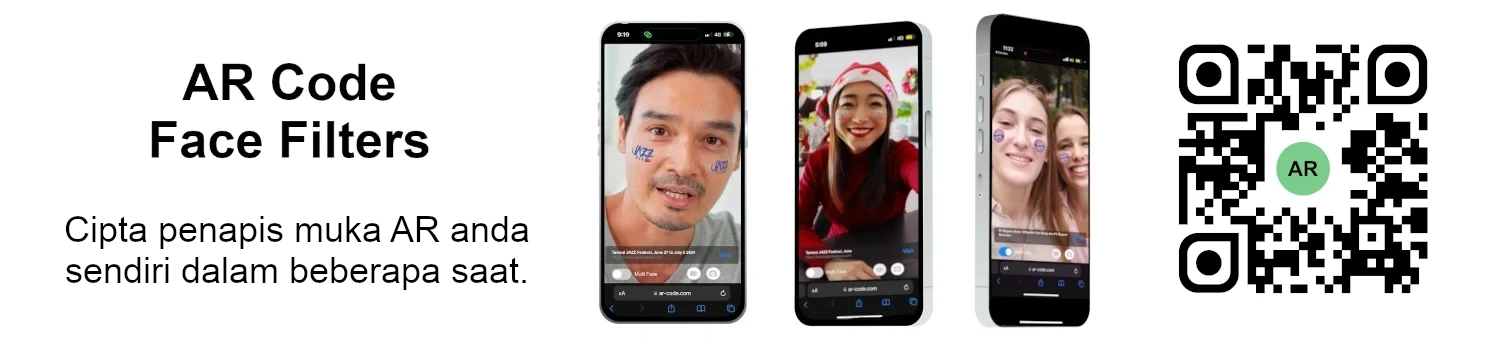TUTORIAL VIDEO: Cara menukar model CAD 3D dari format STP STEP atau IGS IGES ke GLB atau OBJ
Tutorial | 07/01/2026 |
Model CAD 3D adalah penting untuk memacu inovasi dalam industri seperti pembuatan perindustrian, hartanah, agensi kreatif, dan reka bentuk produk. Platform CAD masa kini menjadikan pelaksanaan projek lebih cekap dan kolaboratif. Integrasi penyelesaian AR Code SaaS membolehkan perniagaan memaparkan model CAD 3D dalam realiti terimbuh yang imersif, mempercepatkan pembangunan produk dan meningkatkan penglibatan pelanggan. Pelajari cara imbas AR Code dan buka peluang yang lebih luas untuk perniagaan anda.
Perisian CAD Terbaik untuk Perniagaan
Terokai alat CAD teratas yang memperkasakan profesional untuk mengurus projek kompleks dengan tepat dan cekap:
- Fusion 360 Autodesk: CAD 3D berasaskan awan, CAM, dan CAE untuk reka bentuk produk terkini.
- Solidworks: Perisian pemodelan dan simulasi lanjutan untuk pembangunan produk.
- CorelCAD: Reka bentuk teknikal 2D dan 3D yang tepat untuk profesional.
- AutoCAD: CAD standard industri untuk lakaran dan visualisasi.
- Tinkercad: Alat CAD atas talian mudah untuk prototaip dan pencetakan 3D.
- FreeCAD: Pemodelan dan simulasi 3D sumber terbuka kolaboratif.
- SketchUp: Alat serba boleh untuk reka bentuk 3D seni bina dan kejuruteraan.
- Bentley: Perisian infrastruktur untuk simulasi dan pemodelan kompleks.
- LibreCAD: Platform lukisan teknikal 2D sumber terbuka.
- IRONCAD: Pemodelan mekanikal, simulasi, dan visualisasi bersepadu.
- Solid Edge: Platform menyeluruh untuk reka bentuk dan simulasi mekanikal.
- SOLVESPACE: Aplikasi kejuruteraan 3D sumber terbuka ringan.
- BRL-CAD: Suit mantap untuk pemodelan saintifik dan kejuruteraan.
- Rhino: Pemodelan 3D berprestasi tinggi dan rendering untuk pereka.
- Siemens NX: Suit lengkap untuk pemodelan dan dokumentasi teknikal.
- QCAD: Perisian intuitif untuk menghasilkan lukisan 2D yang tepat.
- PTC: Pemodelan 3D parametrik dan alat animasi industri.
- CATIA: Pemodelan dan simulasi 3D hujung ke hujung untuk inovasi produk.
- OpenSCAD: CAD berasaskan skrip untuk penciptaan algoritma 2D dan 3D.
Perlu mengubah model CAD 3D anda untuk digunakan di luar perisian asalnya? Temui kaedah penukaran CAD 3D yang mudah untuk mengintegrasikan model anda ke dalam AR Code dengan pantas dan mengoptimumkan aliran kerja pasukan anda.
Penukaran Mudah: Tukar Model CAD 3D dengan CAD Assistant

CAD Assistant menyediakan alat profesional secara percuma untuk melihat dan menukar model 3D. Muat turun CAD Assistant di https://www.opencascade.com/products/cad-assistant/
Tukar model CAD anda untuk pengalaman AR dalam tiga langkah mudah:
- Buka CAD Assistant pada peranti anda.
- Import jenis fail yang disokong: STP (STEP), IGS (IGES), LOG, OFF, 3DM, VRML, WRL, MSH, XBF, BREP, GLB, GLTF atau OBJ.
- Eksport sebagai .GLB atau .OBJ untuk keserasian maksimum dengan AR Code.
Pilih .GLB untuk visual mesh yang terperinci atau .OBJ untuk fail yang lebih ringan dan pemuatan pantas dalam AR. Ikuti tutorial pemampatan model 3D langkah demi langkah kami untuk visualisasi AR yang lancar di semua peranti.
Tonton: Penukaran Model CAD ke Realiti Terimbuh

Menambah Baik Model CAD 3D untuk Realiti Terimbuh
Selepas penukaran, optimumkan model CAD 3D anda menggunakan platform penyuntingan 3D teratas:
- Blender: Perisian sumber terbuka untuk pemodelan 3D, animasi, dan rendering. Muat turun Blender
- MeshLab: Melancarkan, menyunting, dan membersihkan mesh 3D anda. Muat turun MeshLab
Pecut Penggunaan AR bagi Model CAD 3D dengan AR Code
Perniagaan berwawasan ke hadapan dalam pembuatan, seni bina, dan reka bentuk memerlukan model CAD 3D yang mantap untuk berjaya. Penukaran, pengoptimuman, dan pelancaran model dengan alat seperti CAD Assistant, Blender, dan MeshLab adalah mudah. AR Code memudahkan integrasi AR, meningkatkan kerjasama, persembahan, dan nilai operasi.
Gabungkan kandungan 3D imersif ke dalam pengalaman AR yang menarik dengan alat 3D File Upload dari AR Code. Cuba AR Code hari ini untuk aliran kerja yang cekap, penglibatan pelanggan yang kuat, dan hasil yang boleh diukur. Rujuk panduan kunci API AR Code untuk mengautomasikan dan memperluas kandungan AR anda.
Ciri Inovatif AR Code untuk Penyelesaian Perniagaan
Perkasakan perniagaan anda dengan ciri SaaS AR Code termasuk Object Capture, AR Photo, AR Portal, dan AR Logo. Tawar pengalaman AR pada telefon pintar, cermin mata AR, tablet, dan set kepala VR untuk visualisasi produk yang menakjubkan, penglibatan pelanggan, dan impak jenama. Ketahui cara AR Code menaik taraf pengiklanan interaktif.
Cari SaaS AR terbaik untuk perniagaan anda dalam panduan perbandingan kami dan terokai cara memaparkan produk kedai atas talian dalam AR untuk kejayaan runcit dan pemasaran digital.
Soalan Lazim
Untuk apa model CAD 3D digunakan?
Model CAD 3D memacu inovasi dalam seni bina, kejuruteraan, reka bentuk, dan pembuatan. Ia menawarkan prototaip digital untuk pemodelan dan visualisasi yang tepat, menyokong kerjasama pasukan yang cekap. AR Code meningkatkan manfaat ini dengan pengalaman AR interaktif. Ketahui bagaimana AR Code memperbaiki reka bentuk produk kolaboratif.
Bolehkah model CAD 3D ditukar jika saya tidak mempunyai akses ke perisian reka bentuk asal?
Ya. CAD Assistant membolehkan penukaran pantas model 3D antara pelbagai format untuk pelaksanaan realiti terimbuh dengan AR Code. Akses video tutorial penukaran model CAD terperinci kami untuk proses mudah langkah demi langkah.
Perisian apa lagi yang boleh digunakan untuk menukar model CAD 3D selepas berada dalam format .GLB atau .OBJ?
Blender dan MeshLab membolehkan anda menyunting, memampatkan, dan mengoptimumkan model CAD untuk aliran kerja AR. Ikuti tutorial pengoptimuman kami dan gunakan panduan saiz fail dan model AR Code untuk hasil terbaik.
Tutorial - Catatan Blog Terkini
Tutorial tentang Memanfaatkan Kunci API AR Code

Tingkatkan pertumbuhan perniagaan dan transformasi digital anda menggunakan penyelesaian SaaS AR Code—platform canggih untuk integrasi realiti terimbuh (augmented reality) yang lancar dan boleh diskala. Berikan kuasa kepada pasukan anda dengan tutorial kunci API AR Code kami dan temui bagaimana AR Code memudahkan...
Bagaimana untuk Mencipta Pengalaman AR Code yang Disesuaikan?

AR Codes merevolusikan penglibatan pelanggan dengan menyampaikan pengalaman realiti tambahan (augmented reality) yang interaktif dan imersif, membantu perniagaan menonjol dalam pasaran digital yang kompetitif. Halaman tersuai canggih AR Code memberikan kuasa kepada jenama untuk mereka perjalanan yang tidak dapat...
Cara Mengurus Had Saiz Fail untuk Model 3D pada AR Code

Dorong pertumbuhan perniagaan dengan realiti tambahan (augmented reality) yang berkuasa melalui penggunaan penyelesaian SaaS AR Code. AR Code membolehkan syarikat anda dengan pantas menambah pengalaman AR dan 3D lanjutan pada produk, bahan pemasaran, dan mesej berjenama, membantu membina penglibatan serta meningkatkan...
VIDEO TUTORIAL: Cara membuat Model 3D yang dioptimumkan untuk Realiti Terimbuh dengan AR Code?

Tingkatkan perniagaan anda dengan penyelesaian SaaS AR Code melalui integrasi kandungan realiti terimbuh (AR) yang mengasyikkan menggunakan model 3D yang dioptimumkan. Panduan ini mendedahkan cara menyediakan dan meningkatkan aset 3D dalam Blender untuk memaksimumkan pemasaran, penglibatan pelanggan, dan pengalaman...
VIDEO TUTORIAL: Cara memampatkan / mengurangkan saiz model CAD 3D industri dengan MeshLab dan Blender?

Tingkatkan pertumbuhan perniagaan anda dan angkat jenama anda dengan memanfaatkan penyelesaian SaaS AR Code untuk pengalaman augmented reality yang imersif yang direka khas untuk perusahaan. Gunakan model 3D berprestasi tinggi, pelajari pengoptimuman saiz fail 3D kritikal dengan Blender, dan hasilkan kandungan 3D CAD...
VIDEO TUTORIAL: Cara memampatkan / mengurangkan saiz model 3D dalam Blender (GLB, GLTF, DAE, FBX, OBJ...)

Blender ialah perisian 3D sumber terbuka terkemuka yang membolehkan perniagaan mencipta grafik 3D, animasi, dan kesan visual berkualiti tinggi dengan cekap. Keserasian dengan pelbagai format—GLB, GLTF, DAE, OBJ, ABC, USD, BVH, PLY, STL, FBX, dan X3D—membantu organisasi mempercepatkan pemodelan 3D, reka bentuk, dan...
TUTORIAL VIDEO: Cara Memaparkan Fotogrametri Imbasan 3D dalam Realiti Terimbuh dengan AR Code

Percepat pertumbuhan perniagaan anda dengan penyelesaian SaaS AR Code untuk muat naik fotogrametri tanpa halangan dan persembahan realiti terimbuh (augmented reality, AR) yang memukau. AR QR Codes merevolusikan penglibatan pelanggan, meningkatkan kadar penukaran, dan menyampaikan pengalaman interaktif yang tidak dapat...
TUTORIAL VIDEO: Cara mencipta AR Portal dan memautkannya dengan AR Code

AR Portals sedang mengubah cara perniagaan berinteraksi dengan menawarkan pengalaman realiti tambahan yang imersif yang meningkatkan interaksi pelanggan dan kadar penukaran. Dengan AR Code SaaS, pamerkan produk dan perkhidmatan melalui pembentangan digital interaktif yang membantu pengguna membuat keputusan dengan...
TUTORIAL VIDEO: Menjana Teks 3D pada AR Code

Tingkatkan komunikasi perniagaan, pemasaran, dan capaian pendidikan anda dengan AR Text dari AR Code. Ubah serta-merta teks biasa kepada animasi 3D AR yang menarik, meningkatkan penglibatan audiens dan mengukuhkan kehadiran jenama anda. AR Text direka untuk perniagaan, pendidik, dan profesional kreatif bagi...
TUTORIAL VIDEO: Cipta Foto 3D AR di AR Code

AR Code merevolusikan fotografi Realiti Terimbuh (AR) 3D untuk perniagaan dengan penyelesaian intuitif terkemuka industri yang direka untuk penciptaan dan perkongsian foto AR yang efisien. Dengan AR Code SaaS, syarikat dapat menjana dan berkongsi AR QR Code dinamik yang meningkatkan penglibatan pelanggan dan memacu...
151,804 AR experiences
555,353 Imbasan setiap hari
129,495 Pencipta